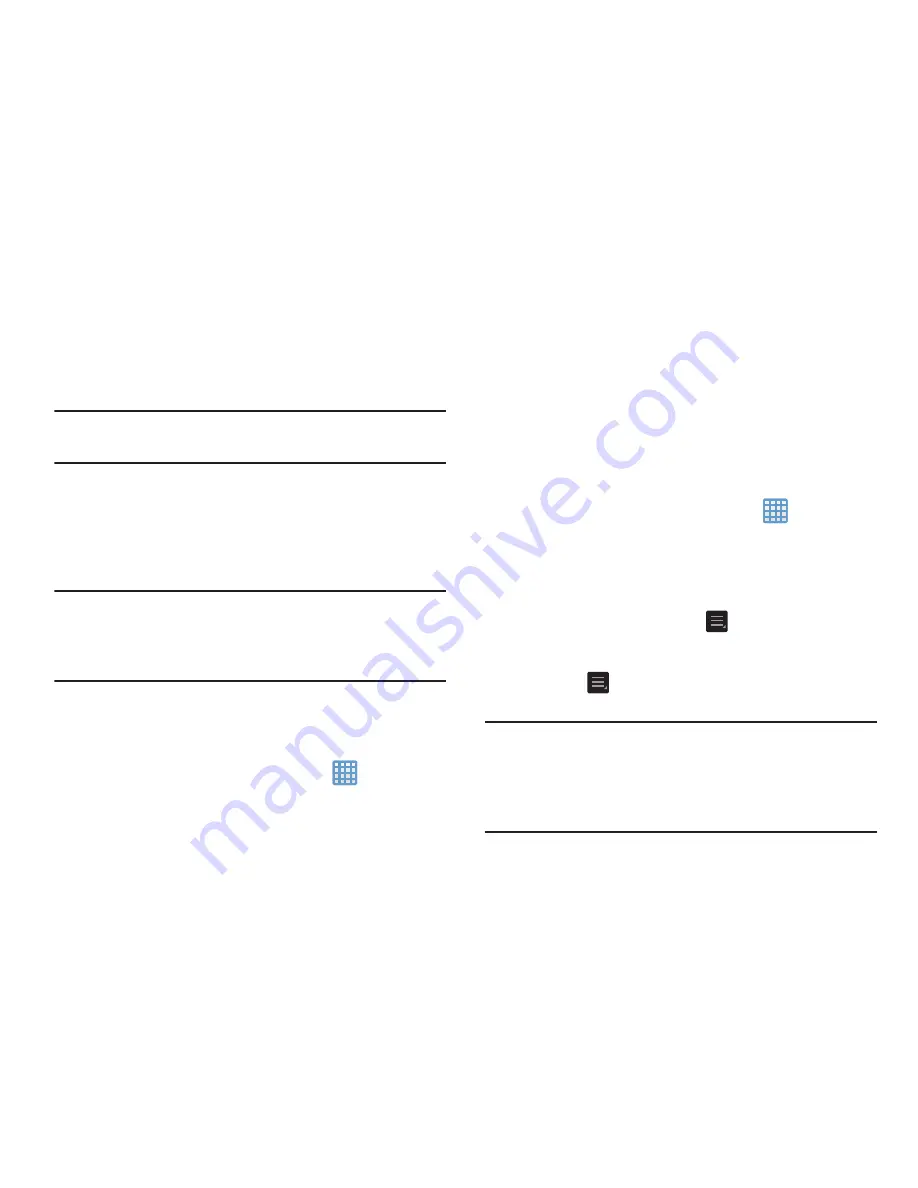
81
2.
Pulse en
Pantalla
,
Célula en espera
,
Sistema Android
,
SO Android
,
Servidor multimedia
,
Dispositivo inactivo
o
cualquier otra aplicación para ver cómo afectan el uso de
la batería.
Nota:
Otras aplicaciones en ejecución pudieran afectar el uso de
la batería.
Administrador de aplicaciones
Puede descargar e instalar aplicaciones desde Play Store o
crear aplicaciones usando el Android SDK e instalarlas en el
dispositivo. Utilice los ajustes del Administrador de aplicaciones
para administrar aplicaciones.
¡Advertencia!
Ya que es posible configurar este dispositivo con
software de sistema no proporcionado ni apoyado
por Google ni ninguna otra empresa, los usuarios
finales utilizan estos dispositivos a su propio riesgo.
Uso de la memoria
Vea cómo las aplicaciones están utilizando la memoria
mediante las categorías Descargado o En uso.
1.
Desde una pantalla de inicio, pulse en
➔
Configuración
➔
Administrador de aplicaciones
.
2.
Toque
Descargado
,
En uso
o
Todo
para que se muestre el
uso de memoria para esa categoría de aplicaciones.
El gráfico al final de la ficha Descargado muestra la
memoria utilizada del dispositivo y la libre. El gráfico al
final de la ficha En uso muestra la memoria de acceso
aleatorio (RAM) utilizada y la libre.
Descargado
Muestra las aplicaciones que haya descargado al dispositivo.
1.
Desde una pantalla de inicio, pulse en
➔
Configuración
➔
Administrador de aplicaciones
.
2.
Pulse en la ficha
Descargado
para ver una lista de todas
las aplicaciones descargadas en el dispositivo.
3.
Para cambiar el orden de las listas que aparecen en las
fichas Descargado, presione
➔
Ordenar por tamaño
u
Ordenar por nombre
.
4.
Para restablecer sus preferencias de aplicaciones,
presione
➔
Reiniciar las preferencias de
aplicaciones
.
Nota:
Esto restablecerá las preferencias para aplicaciones
desactivadas, notificaciones de aplicaciones desactivadas,
aplicaciones predeterminadas para acciones y
restricciones de datos de referencia para aplicaciones. No
perderá datos de aplicaciones.
















































